小伙伴们知道AutoCAD2014如何修复损坏的图形文件吗?今天小编就来讲解AutoCAD2014修复损坏的图形文件的方法,感兴趣的快跟小编一起来看看吧,希望能够帮助到大家呢。
第一步:启动AutoCAD2014软件。点击自定义快速访问工具栏向下箭头,弹出下拉列表选择"显示菜单栏"项。
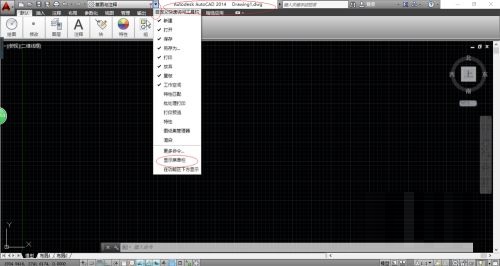
第二步:唤出"系统菜单栏"区。点击"文件"图标,将进行修复损坏的图形文件操作。
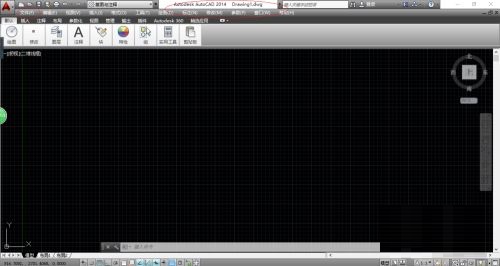
第三步:弹出"文件"菜单。点击"图形实用工具"向右箭头,选择"修复..."项。

第四步:弹出"选择文件"对话框。选择文件存放路径和文件名,设置完成点击"打开"按钮。

第五步:弹出"AutoCAD 消息"信息框。显示"修复后的数据库中没有核查出错误"信息,点击"确定"按钮。
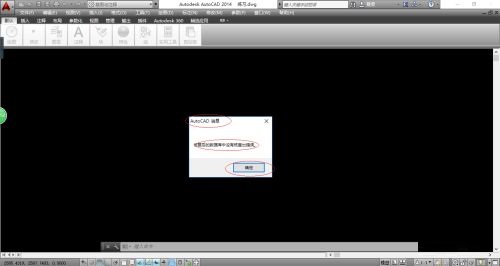
第六步:最后就完成修复损坏的图形文件的操作了。
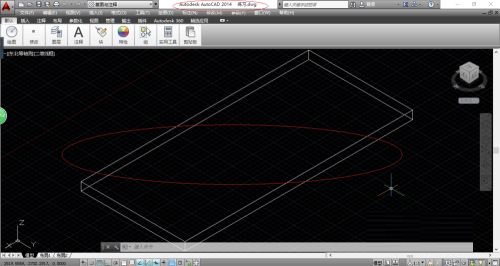
以上就是小编给大家带来的AutoCAD2014如何修复损坏的图形文件的全部内容,希望能够帮助到大家哦。